隐私 | Cookie 首选项 | 报告不合规情况 | 使用条款 | 法律 (英文) | © 2025 Autodesk, Inc. 保留所有权利 | 京ICP备19053430号-1 | ![]() 京公网安备 11010502047539号
京公网安备 11010502047539号
- ASEAN (English)
- Australia
- België
- Belgique
- Brasil
- Canada (English)
- Canada (Français)
- Česko
- Danmark
- Deutschland
- España
- Europe (English)
- France
- Hong Kong (English)
- India (English)
- Italia
- Latinoamérica
- Magyarország
- México
- Middle East (English)
- Nederland
- New Zealand
- Norge
- Österreich
- Polska
- Portugal
- Singapore (English)
- Suomi
- Sverige
- Schweiz
- South Africa (English)
- Suisse
- Svizzera
- Türkiye
- United Kingdom
- United States
- 中国大陆地区
- 台灣地區
- 日本
- 한국
无法从 AutoCAD 产品打印某些 OLE 对象和嵌入的图像
Autodesk Support
2025年2月19日
涵盖的产品和版本
问题:
用户指出,从 AutoCAD 打印包含 OLE 对象的图形时,其中一个或多个对象无法打印。打印或发布到物理打印机或 PDF 时,会发生这种情况。此外,还可能出现以下情况:- 缺少的图像在模型空间、布局和打印预览中可见。
- 保存、关闭并重新打开 DWG 文件后,该图像似乎已从图形中删除。
- 每次打印时都缺少不同的图像。
- 放大和缩小或单击空白区域后,图像可能会重新显示在 PDF 中。
- 可能会显示以下警告:“警告: 无法光栅化图像以进行打印。”
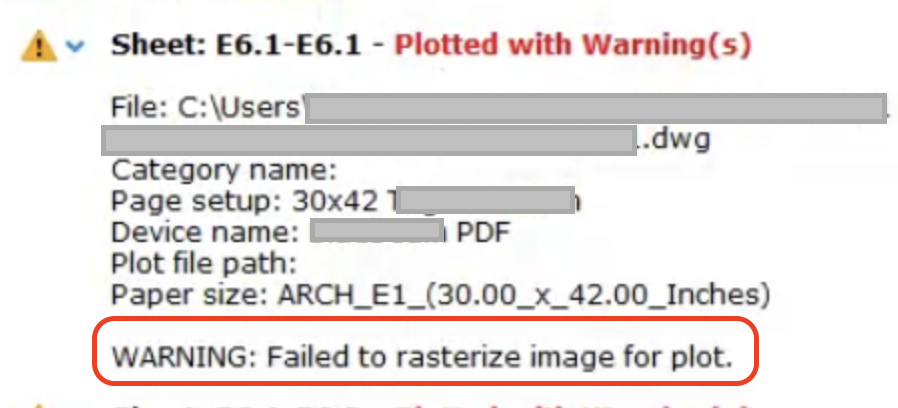
原因:
- OLE 输出与打印机驱动程序之间的分辨率不同。
- 打印机驱动程序分辨率设置低。
- 在 AutoCAD 中旋转了页面方向(纵向或横向),但在打印机驱动程序中没有。
- 工作站或绘图仪上的系统资源不足。
- 计算机只有一个集成显卡。
- 由非 Autodesk 产品创建的对象。
- 从其他软件(Word、Excel 等)复制大量信息并粘贴到 AutoCAD 中。
- 绘图仪驱动程序已过时。
- PDF 查看器无法显示对象。
- 防病毒/防火墙阻止 AutoCAD。
- AutoCAD 及其专业化工具组合缺少更新。
- 非 Microsoft 网络环境。
解决方案:
更改受影响 OLE 对象的“打印质量”设置
- 选择 OLE 对象。
- 打开“特性”窗口。
- 将“打印质量”更改为“高质量图形”。
注意:任何设置都可能出现不同的效果,但通常建议使用“高质量图形”。
提高打印机分辨率
- 在命令行中输入 PLOT 以打开“打印”对话框。
- 选择“打印机/绘图仪”,然后单击绘图仪名称旁边的“特性...”。
- 在“设备和文档设置”选项卡中,选择“自定义特性”,然后单击“自定义特性...”。
- 如有可能,提高分辨率 (DPI)(对于每个设备/打印机驱动程序,选项会有所不同;查看特定打印机文档以获取帮助):
- 对于 AutoCAD PDF 驱动程序,提高“矢量图像质量”和“光栅图像质量”的 DPI。
- 对于物理打印机/绘图仪,调整“详细设置”>“打印质量”(如果可用)。
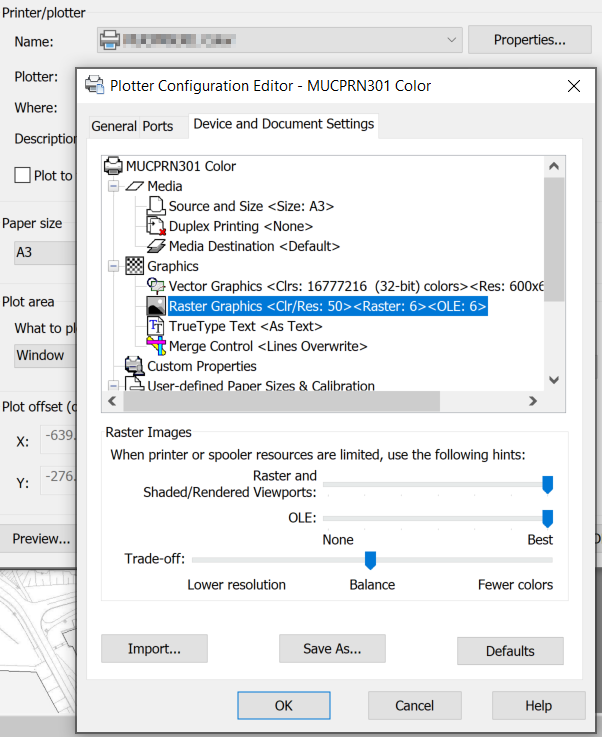
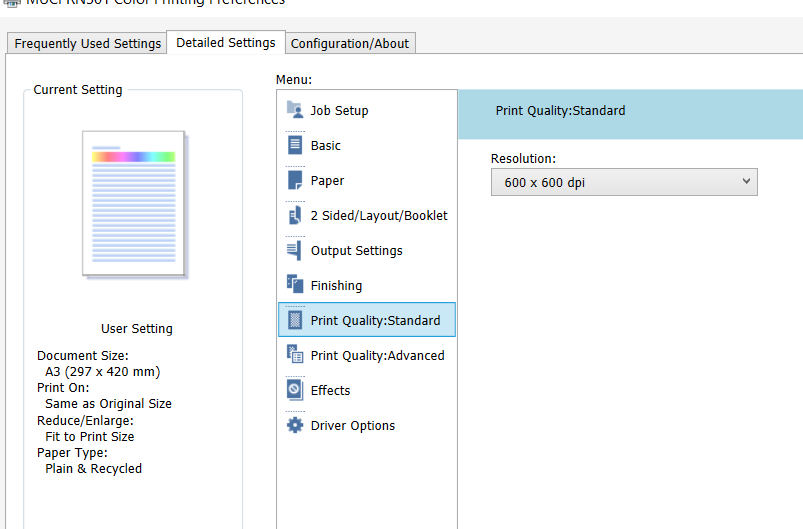
降低打印机分辨率
- 在命令行中输入 PUBLISH 以打开“发布”对话框。
- 单击“发布选项”。
- 降低矢量图像质量和/或光栅图像质量的 DPI。
- 单击“确定”进行确认。
调整 OLE 对象大小
稍微放大或缩小 OLE 对象。可能需要使用 Microsoft 画图工具编辑图像。减小页面大小
使用较小的页面大小进行测试,以便使用较少的系统资源。从原始图像创建图像
- 使用 Windows 截图工具或其他图像捕捉软件来创建图像的副本。
- 从文件中删除原始图像。
- 附着新的截图。
新建图形
- 创建图形。
- 将现有图形(包括嵌入的 OLE 对象)插入到此新图形中。
现有图形
- 删除现有图形中的 OLE 对象。
- 使用 IMAGEATTACH 命令将 OLE 对象作为光栅图像参照插入。
清理 Windows 和 AutoCAD 图形缓存临时文件夹。
- 清理 Windows TEMP 文件夹。请参见如何删除 Windows 中的临时文件。
- 清理 AutoCAD 图形缓存文件夹。请参见如何通过清除图形缓存解决显示问题。
由非 Autodesk 软件创建的对象
- 如果对象包含在块中,请对块执行 EXPLODE 并尝试打印。
- 在图形中创建一个打印的对象,使用 MATCHPROP 匹配新对象的特性。
确保计算机具有专用显卡
请参见:认证图形硬件。更新绘图仪驱动程序
检查绘图仪制造商的网站,以在当前操作系统下获取绘图仪的建议驱动程序。请参见:如何获得用于 AutoCAD 的相应打印机驱动程序。防病毒或防火墙可能阻止该软件,添加例外以放弃作为根源的防病毒软件。
更多系统疑难解答
-
测试不同的打印机。
- 在其他 PDF 查看器中查看 PDF。
- 增加绘图仪内存。
- 将打印内容发送到内存更大的设备。
- 增加工作站上的交换文件大小。
- 将打印设备驱动程序设置为“在计算机中处理”。
- 从源软件复制少量信息(电子表格单元、文本内容和其他数据)。
- 打印到网络环境时,请尝试打印到本地驱动器。
更多疑难解答
- 下载并安装适用于您所用 AutoCAD 软件的最新 Service Pack 和任何 Hotfix。请参见安装更新、附加模块和增强功能。
- 如果自定义设置已添加到 AutoCAD,请尝试如何将 AutoCAD 重置为默认值。
- 如果重置不起作用,请完全卸载并重新安装 AutoCAD,然后在不将自定义设置添加回 AutoCAD 的情况下进行测试。
- 将 BACKGROUNDPLOT 设置为 0
- 如果着色打印设置在视口特性菜单中设置为隐藏,则在“其他”部分下将隐藏的着色打印更改为“按显示”
另请参见:
产品:
AutoCAD 产品此信息是否有用?


